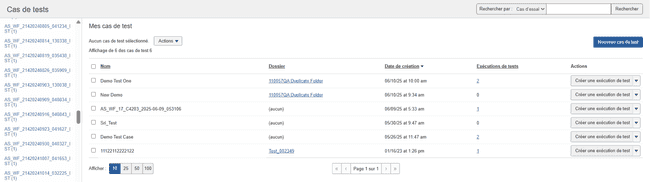Cas de tests
Un cas de test (ou un scénario de test) est la définition d'un scénario de test dans axe Auditor. En d’autres termes, il peut décrire un ensemble de pages/écrans ou un flux utilisateur qui doit être suivi dans un audit. Les cas de test incluent des scénarios de test, des étapes et des informations sur le produit nécessaires pour une évaluation spécifique.
Les cas de test sont constitués d'au moins une page à tester. Les informations facultatives incluent une description du cas de test, le dossier dans lequel il est contenu, la norme applicable, les informations sur le délai d'expiration de la session et les informations sur le produit. Les pages à tester contenues dans un cas de test incluent chacune un nom de page et une URL, avec des informations facultatives qui peuvent inclure la portée - qui peut être soit la page entière, soit une zone de page spécifique (module, écran, widget, section ou élément), les éléments cibles (formulaires, vidéo, audio, CAPTCHA, contenu clignotant) et les instructions associées (par exemple, les informations de connexion pour l'écran/la page).
L'écran Cas de test propose un tableau paginé de pages navigables d'informations sur les cas de test affichées dynamiquement sur l'écran. Plus précisément, chaque ligne affiche les colonnes d'informations suivantes : le nom du cas de test, le dossier associé (lorsqu'il est spécifié), la date à laquelle le cas de test a été créé et le nombre d'exécutions de test associées au cas de test. De plus, une colonne Actions fournit une liste de menus d'options d'action parmi lesquelles choisir : modifier, enregistrer et archiver. Vous pouvez également créer une exécution de test pour le cas de test à l'aide du menu Actions. Outre cet affichage de tableau dans le volet de contenu, la barre latérale gauche fournit une fonctionnalité de dossier que vous pouvez utiliser pour organiser les cas de test, et la zone d'en-tête offre la possibilité de créer un nouveau cas de test et de déplacer ou d'archiver plusieurs cas de test à la fois.
Components and Features de l'écran Cas de test incluent :
-
Actions button : Appliquez l'action Archiver ou Déplacer aux exécutions de test sélectionnées dans le tableau des cas de test.
-
New test case button : Appliquez cette action pour créer un nouveau cas de test.
-
Folder link : Cliquer sur un dossier nommé ou sur le lien de dossier non organisé par défaut entraîne l'affichage de son contenu (cas de test) dans le tableau de la zone principale de l'écran.
-
Checkbox column : Cochez la case d'en-tête de la colonne supérieure pour tout sélectionner ou la case à gauche d'une ligne pour la sélectionner.
-
Name column : Le nom du cas de test.
-
Folder column : Lorsqu'il n'est pas spécifié, (aucun) apparaîtra, sinon, le nom du dossier contenant le cas de test est affiché. Pour plus d'informations, voir Dossiers.
-
Date Created column: Une date/heure est affichée pour indiquer quand le Test Case a été créé pour la première fois dans axe Auditor. Remarque : l’horodatage reflète votre fuseau horaire local.
-
Test Runs column : La valeur numérique (lorsqu'elle n'est pas nulle) est liée à l'écran Exécutions de test, qui affiche une ou plusieurs lignes d'informations tabulaires sur chaque exécution associée. Pour plus d'informations, voir Exécutions de Test.
-
Actions column : L'action Créer une exécution de test est sélectionnée par défaut. Cliquez sur la flèche vers le bas pour afficher des options d’action supplémentaires.
- Create test run : Crée une nouvelle exécution de test pour le cas de test.
- Save as new test case : L'action Enregistrer en tant que nouveau cas de test peut être utilisée pour « faire une copie d'un cas de test ».
- Archive : Cette fonction peut être utilisée pour archiver un cas de test. Une fois archivé, le cas de test (ainsi que les exécutions de test associées) sera supprimé de l'écran. Pour plus d'informations, voir Archivage d'un cas de test.
-
Pagination : Sélectionnez parmi les valeurs disponibles dans la section Mes cas de test pour afficher le nombre spécifique de cas de test.
Une fois sélectionnées, ces valeurs de pagination sont conservées sur toutes les pages et aident à maintenir un état de pagination cohérent lors de la navigation dans plusieurs pages de contenu, telles que la page d'accueil et les exécutions de test, vous aidant à naviguer facilement dans le contenu sans perdre votre préférence de pagination.